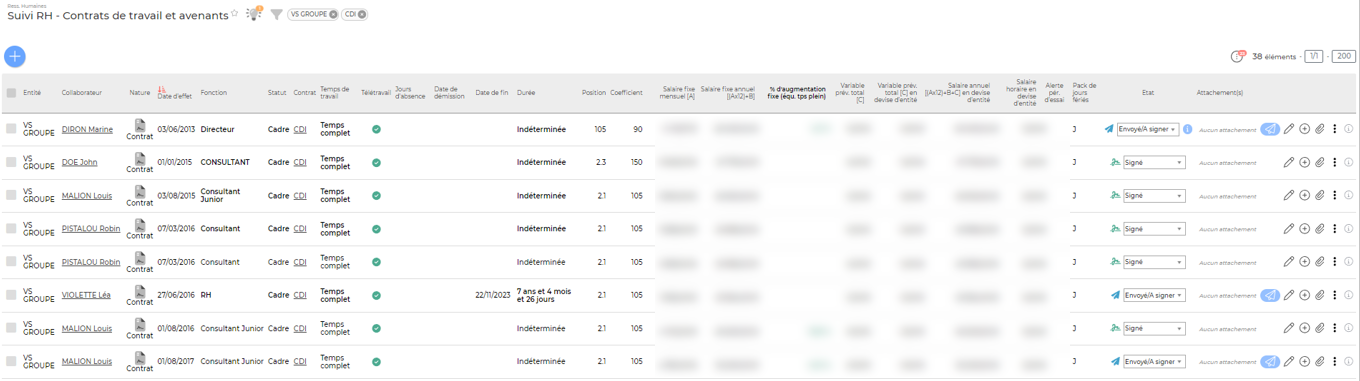Ceci est une ancienne révision du document !
Suivi RH - Contrats de travail et avenants
Les droits à activer :
Ressources humaines
- Suivi RH : contrats de travail et avenants
- + Gérer les contrats de travail et des avenants
- + Voir et gérer les documents attachés aux contrats de travail
- + Possibilité d'envoyer un e-mail à un collaborateur pour l'inviter à signer un contrat de travail ou un avenant (1. signature électronique, ou 2. récupération du document, puis envoi du document signé scanné)
Cette page vous permet de gérer les contrats de travail et les avenants des collaborateurs de façon globale.
Les actions de l'écran
Les actions globales
Ajouter un contrat de travail : permet d'ajouter un contrat de travail sur un collaborateur. Le formulaire qui s'affiche est le même que celui disponible dans le dossier RH du collaborateur. Pour savoir comment remplir ce formulaire, cliquez ici
Les actions de masse
Ces actions sont disponibles en sélectionnant au moins une ligne.
 Permet d'exporter les contrats de travail dans un fichier ZIP. Seuls les contrats de travail qui ont un fichier attaché au contrat de travail dans le dossier RH pourront être exportés.
Permet d'exporter les contrats de travail dans un fichier ZIP. Seuls les contrats de travail qui ont un fichier attaché au contrat de travail dans le dossier RH pourront être exportés.
Les actions de ligne
En fonction des droits de votre groupe de sécurité vous pourrez avoir accès à plus ou moins de ces actions.
 Modifier le contrat
Modifier le contrat
Permet de modifier un contrat existant.
 Créer un avenant au contrat de travail
Créer un avenant au contrat de travail
Vous permet d'ajouter un avenant à un contrat existant. Un avenant vous permettra, par exemple, de gérer une augmentation de salaire.
 Attacher un document
Attacher un document
Permet d'attacher par exemple le contrat de travail signé par le collaborateur.
Depuis ce pictogramme vous pouvez effectuer plusieurs actions
- Générer le contrat au format word : Vous permet d'éditer un contrat de travail selon un modèle type que vous avez paramétré au préalable. Comment paramétrer un modèle de contrat de travail, cliquez ici
- Supprimer le contrat : Permet de supprimer le contrat de travail
Pour aller plus loin
L'application donne la possibilié d'envoyer le contrat de travail à vos collaborateurs.
Etape 1 : Envoyer un contrat
Après la complétion du formulaire du contrat de travail, vous pouvez passer le contrat au statut Envoyé/A signer.
L'icône  apparait. En cliquant dessus, le formulaire ci-dessous s'affiche :
apparait. En cliquant dessus, le formulaire ci-dessous s'affiche :
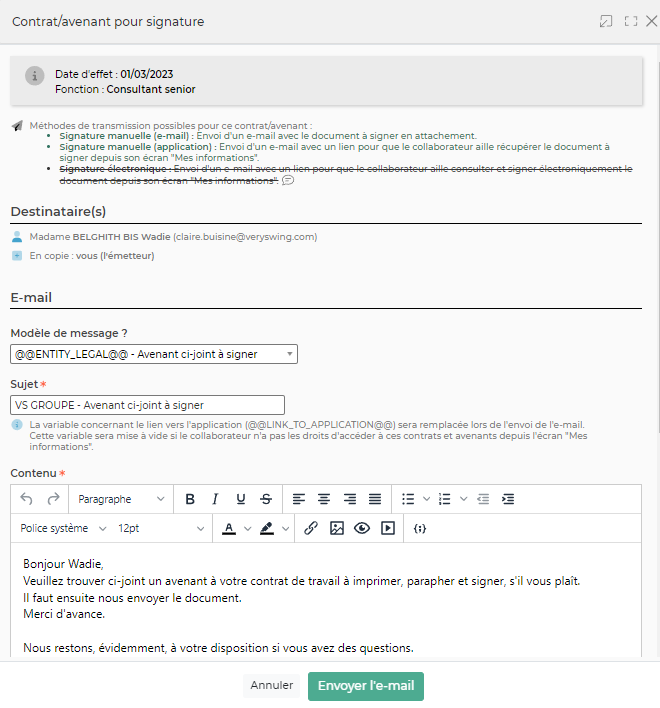
Ce formulaire vous permet ensuite d'envoyer le contrat au collaborateur concerné.
Etape 2 : Réceptionner le contrat
Une fois que le collaborateur aura signé l'icône  à l'écran de gestion des signatures des promesses d'ambauche, contrats de travail et avenants.
à l'écran de gestion des signatures des promesses d'ambauche, contrats de travail et avenants.
Vous pourrez alors récupérer le contrat signé.